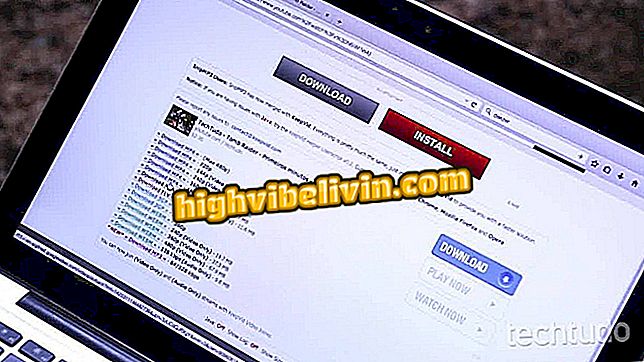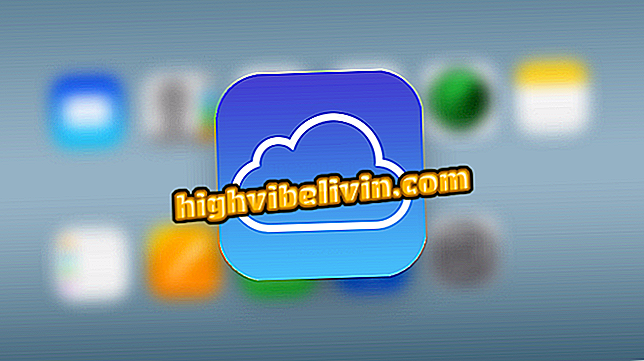Foto Google membolehkan anda mengarkib foto dari galeri; belajar bagaimana untuk melakukannya
Adakah anda tahu gambar-gambar yang anda tidak mahu keluarga dan rakan-rakan melihat sama sekali? Ciri-ciri "Arkib" Google Foto untuk Android dan iPhone (iOS) yang baru boleh membantu anda menyelesaikan masalah ini. Dengan itu, pengguna boleh menyembunyikan imej yang berkompromi dari galeri telefon tanpa perlu memadamkannya dari telefon. Jadi, anda masih boleh mengedit atau menghantarnya kepada seseorang apabila anda memerlukannya.
Apabila anda mengarkibkan foto dalam Foto Google, fail itu akan dipindahkan ke kawasan lebih aplikasinya dan tidak akan kelihatan lagi di galeri utama. Walau bagaimanapun, foto masih boleh didapati dalam fungsi carian atau dalam album yang telah ditambahkan oleh pengguna. Begitu juga untuk telefon storan dan aplikasi galeri lain, kerana fail itu tidak akan dipadamkan. Walau bagaimanapun, ia adalah satu cara yang baik untuk menghalang rakan daripada melihat "apa yang mereka tidak perlu" dengan menatal menerusi foto-foto di telefon.

Ketahui cara arkib imej dalam Foto Google
Arahan fungsi ujian beta Instagram yang menyembunyikan foto dalam profil
Mengarkibkan imej dalam Foto Google
Oleh kerana Google menggunakan antara muka yang sama pada kedua-dua platform, kami hanya akan menggunakan screenshot Android dalam tutorial ini. Walau bagaimanapun, langkah demi langkah seterusnya juga diuji pada iPhone iOS.
Langkah 1. Ketik tab "Foto" untuk membuka galeri aplikasi utama. Kemudian, tahan jari anda ke bawah untuk memilih satu atau lebih imej yang anda ingin arsipkan.

Foto Google telah mendapat fungsi baru untuk menyembunyikan foto dari galeri
Langkah 2. Sentuh elipsis di bahagian atas skrin dan pilih pilihan "Arkib".

Sentuh pilihan untuk menyusun foto untuk menyembunyikannya dari galeri telefon
Langkah 3. Jika pertama kali pertama anda menyelesaikan proses ini, aplikasi akan memaparkan amaran. Sentuh Selesai.
Imej sekarang akan tersembunyi dari galeri utama Google Foto. Pengarsipan akan disegerakkan merentasi semua peranti anda dengan aplikasi yang dipasang, menghalang anda daripada mengulang langkah demi langkah pada peranti lain.
App: Dapatkan petua dan berita teknologi pada telefon anda
Bagaimana untuk mengakses dan berkongsi foto arkib anda
Langkah 1. Pada mana-mana tab Foto Google, sentuh butang sandwic bar carian atau leret dari kiri ke kanan.
Langkah 2. Pilih pilihan "Fail".

Foto Google yang diarkibkan disembunyikan dalam menu sandwic
Langkah 3. Imej arkib anda akan dipaparkan. Pilihnya untuk dikongsi dengan kenalan atau edit dalam apl lain. Untuk membuat pengeditan ke Foto Google, cukup buka dan sentuh ikon pensel.

Foto Google membolehkan anda berkongsi imej yang diarkibkan dengan apl dan kenalan lain
Tip: Dalam skrin imej yang diarkibkan, anda juga boleh mencari jalan pintas untuk menambah imej baru ke fail tersebut. Cukup sentuh dan, dalam tetingkap seterusnya, pilih foto yang anda ingin sembunyikan.

Pengguna boleh menggunakan pintasan untuk mengarkibkan lebih banyak imej dalam Foto Google
Sekarang anda tahu cara mencari imej arkib anda untuk dikongsi dengan kenalan anda.

Video membawa lima petua untuk mendapatkan lebih banyak ruang pada Android
Bagaimana untuk memuat turun fail Foto Google sekaligus? Cari dalam Forum.